
PC(パソコン)とスマホ(Android)をUSBで接続して、ファイル転送ができていました。
しかし、ある日USB接続を試みて、Windowsの『コンピューター』を開いても、スマホ端末の表示が出現しなくなり、実質ファイル転送ができなくなってしまいました。
このとき、PCとスマホを再接続させた解決方法を解説していきます。
今回、この問題を解決した方法は、ソフトウェア(ドライバ)の問題を解消しており、USBケーブルやUSBポートの破損のような物理的破損は対象外です。
物理的故障の場合は、USBケーブルを交換したり、PCやスマホを修理に出すことが必要になります。この記事では、物理的破損については取り扱っていません。
操作をしたPC側のOSは、Windows 7で説明していきます。他のWindows OSにも応用は可能です。ただし、ドライバ情報の更新をするので、自己責任で実施することになります。
事前にバックアップを行い、万が一のトラブルに備えておきましょう。
USB接続を回復した解決例
[スタート]メニューから[コントロールパネル]を開いて、[ハードウェアとサウンド]をクリックします。
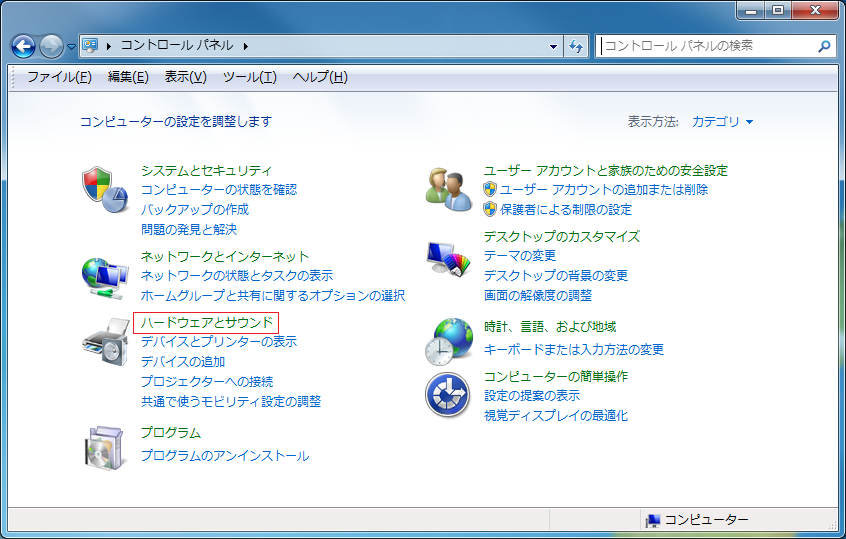
[デバイス マネージャー]をクリックします。
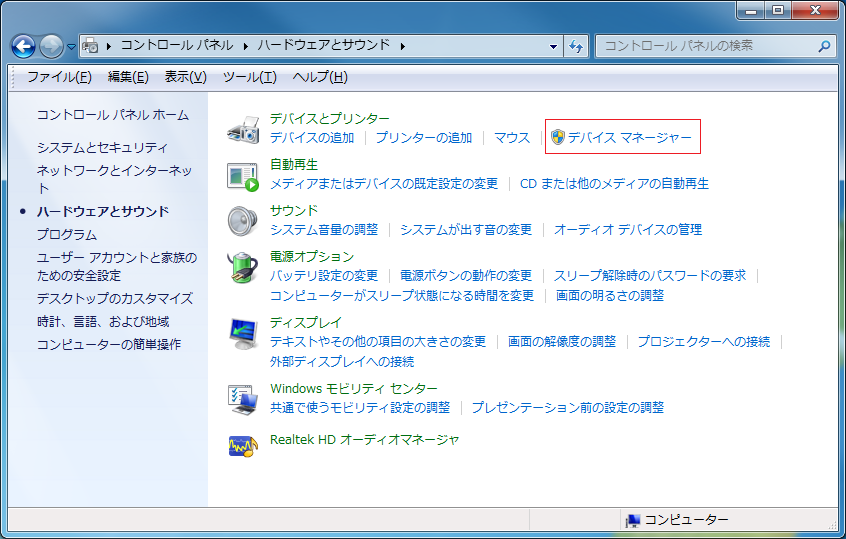
[ポータブル デバイス]に接続しているスマホが表示されるので、スマホの表示をダブルクリックします。今回のケースでは、[ASUS_X008DB]をダブルクリックします。
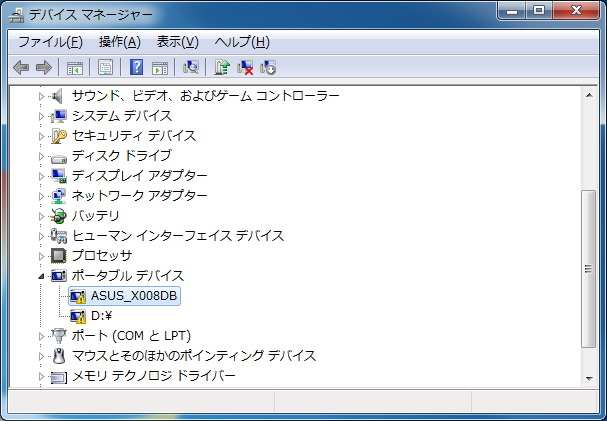
症状に『レジストリ内の構成情報が不完全であるか、または壊れているためこのハードウェア デバイスを開始できません。(コード 19)』と表示されています。全般タブからドライバタブに移動します。

[ドライバの更新]をクリックします。

[コンピューターを参照してドライバーソフトウェアを検索します]をクリックします。
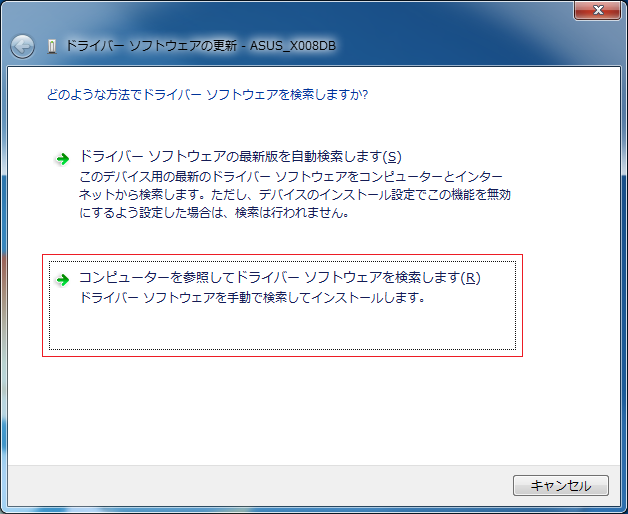
[コンピューター上のデバイス ドライバの一覧から選択します]をクリックします。
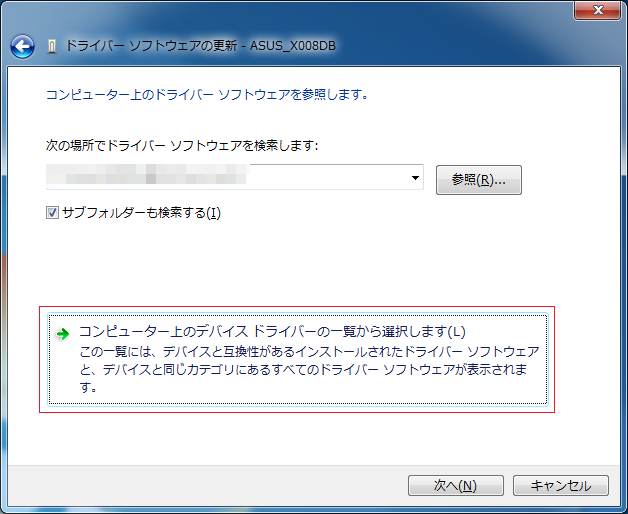
[MTP USB デバイス]を選択して、[次へ]をクリックします。(表示されていないときは、[互換性のあるハードウェアを表示]のチェックをはずして一覧から探します)
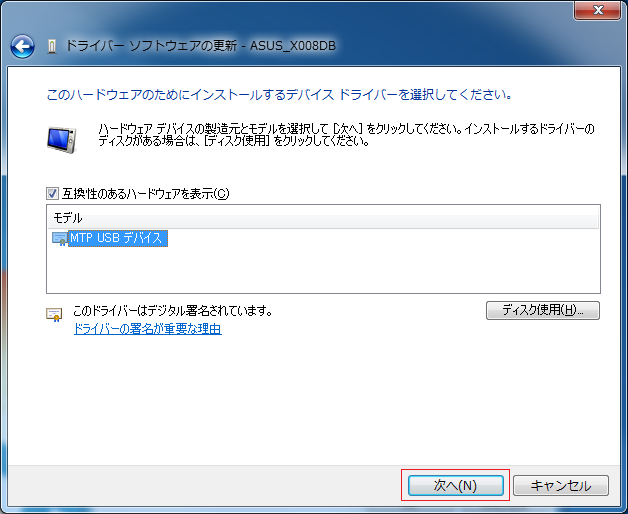
インストールされます。
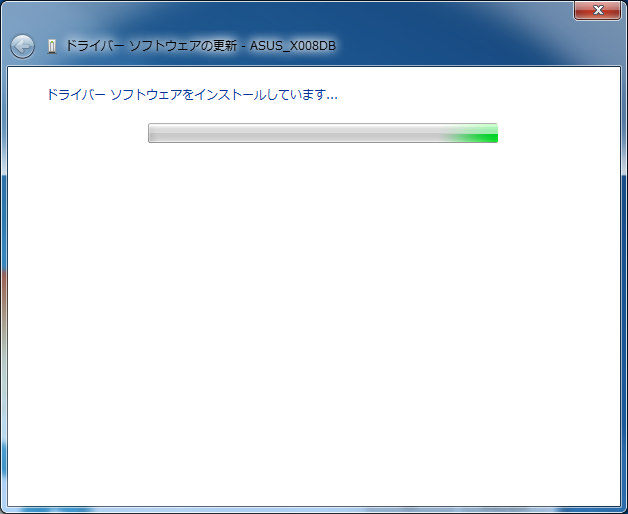
インストールが完了したら、閉じます。
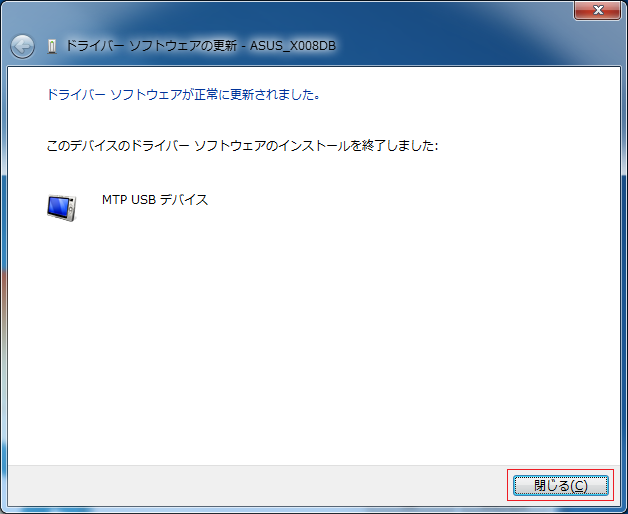
再度、PCとスマホをUSBで接続してみると、無事認識してファイル転送が行えるようになりました。
まとめ
PC(Windows)とAndroidスマホのUSB接続でファイル転送ができなくなった問題は、多くの場合、ドライバソフトウェアの不具合が原因です。
今回ご紹介した解決方法は、デバイスマネージャーから「MTP USB デバイス」ドライバを手動でインストールし直すという手順でした。
この問題の症状として「レジストリ内の構成情報が不完全であるか、または壊れているため~(コード19)」というエラーが表示される場合があります。
これはハードウェアの物理的な故障ではなく、システム内のドライバ情報に問題があることを示しています。
解決手順は以下の通りです:
1.コントロールパネルからデバイスマネージャーを開く
2・ポータブルデバイスからスマホを選択
3.ドライバタブから「ドライバの更新」を実行
4.手動で「MTP USB デバイス」を選択してインストール
この方法はWindows 7での説明でしたが、他のWindowsバージョンでも同様の手順で対応可能です。
ただし、ドライバの更新作業はシステムに影響を与える可能性があるため、必ず事前にデータのバックアップを取り、自己責任で実施してください。
なお、USBケーブルの断線やUSBポートの物理的な故障の場合は、この方法では解決できません。ソフトウェア的な対処で改善しない場合は、ケーブルの交換や機器の修理を検討しましょう。

